win7开机启动项怎么设置?
来源:windows 网络用户发布,如有版权联系网管删除 2018-09-01
win7开机启动项怎么设置?小编将在下文演示win7开机启动项设置教程,一些常用软件我们可以将其设置为开机自动启动,那么该怎么操作呢?请看下文吧。
法一、电脑自带开机启动项设置
第一步、从开始---运行,然后呼出运行的界面(快捷键是同时按住键盘的 win+R 键)。
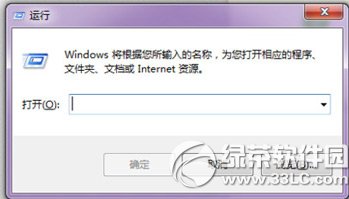
第二步、输入msconfig”命令,然后点击确认。
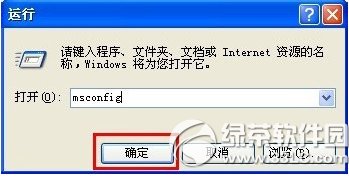
第三步、这个时候你就可以看到这个界面了,可以根据自己的电脑的情况在这里就行修改。
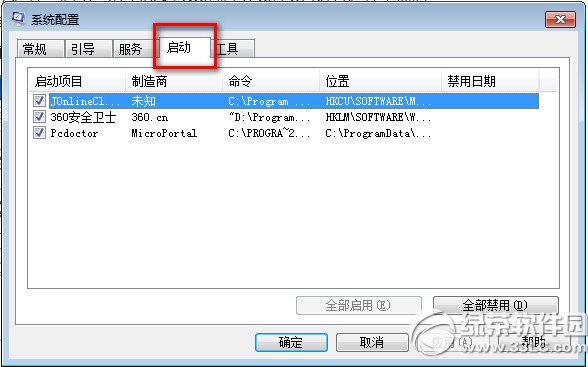
上面步骤如有修改的地方,在按确定之后,都会有一个重启电脑的提醒,修改设置之后,需要电脑重启才能有效哦。

法二、使用360安全卫士
如果你的电脑安装了杀毒软件也可以设置,小编的电脑安装的是360安全卫士,就可以在360里设置开机启动项。
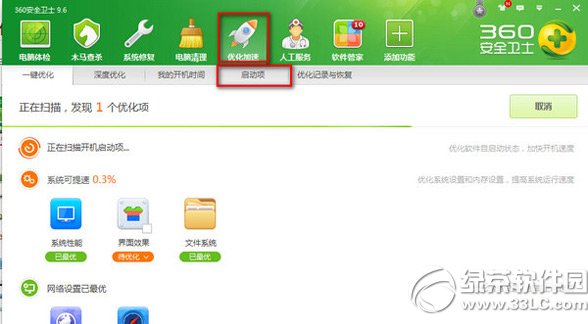
其他的杀毒软件的方法也差不多,如果你的电脑开机速度慢的话,大家可以根据自己情况检测下哦~
查看评论 回复
